Top 2 web kiểm tra cấu hình chơi game “chất” nhất
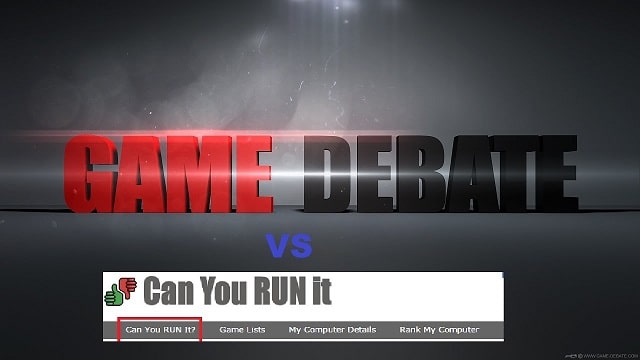
Thị trường game hiện nay rất đa dạng; yêu cầu về cấu hình phù hợp để chơi game mượt mà, ít bị giật, lag cũng khác nhau. Do đó, để đảm bảo quá trình trải nghiệm game được tốt nhất phải đảm bảo máy tính của bạn có đầy đủ tài nguyên cần thiết để tải và chơi được game đó. Vậy làm thế nào để biết cấu hình máy tính của bạn có phù hợp với game mà bạn thích không? Để kiểm tra, bạn có thể sử dụng 2 web kiểm tra cấu hình chơi game dưới đây.
Kiểm tra cấu hình chơi game máy tính với website SystemrequirementsLab
SystemrequirementsLab là website sử dụng công nghệ Instant Expert Analysis giúp thu thập rồi tiến hành phân tích dữ liệu thông tin phần cứng máy tính của bạn. Dữ liệu sau khi được kiểm tra sẽ được đối chiếu, so sánh với cơ sở dữ liệu của hãng và tìm ra tựa game phù hợp với cấu hình đó.
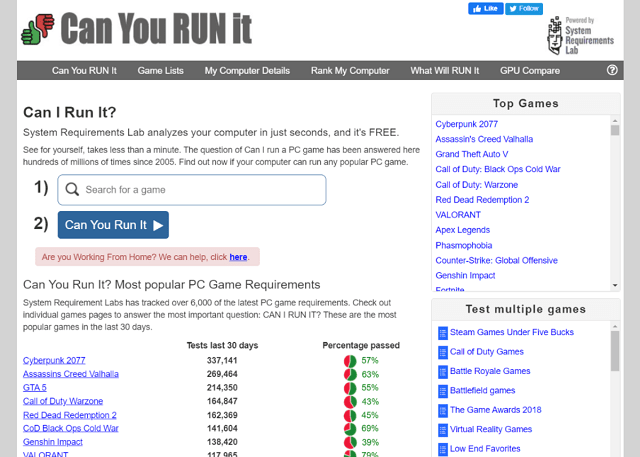
Website này hiện đang được rất nhiều người sử dụng bởi độ chính xác cao, hiệu quả tốt, nhanh gọn. Không chỉ vậy, website còn cam kết không thu thập bất kỳ thông tin cá nhân hay dữ liệu gì ngoài phần cứng của bạn. Do đó, về vấn đề bảo mật, bạn có thể hoàn toàn yên tâm.
Để sử dụng website này kiểm tra cấu hình chơi game máy tính, bạn làm theo các bước hướng dẫn sau:
Bước 1: Trước tiên, bạn hãy truy cập vào website sau:
https://www.systemrequirementslab.com/cyri
Bước 2: Tại mục số 1: Search for game, bạn điền vào đó tên game mà bạn muốn kiểm tra. Ngay sau đó, một danh sách gợi ý sẽ hiện ra để bạn lựa chọn chính xác tựa game và phiên bản game muốn tải.
Bước 3: Sau khi lựa chọn được tựa game mà bạn yêu thích, hãy nhấn vào nút Can You Run It.
Bước 4: Khi này, website sẽ trả về kết quả về cấu hình yêu cầu của game để bạn có thể dễ dàng so sánh với cấu hình máy tính của bạn.
Tuy nhiên, bạn cũng có thể để website tự động so sánh bằng cách nhấn thêm một lần nữa vào mục Can You Run It.
Bước 5: Khi này, một hộp thoại download sẽ hiện ra yêu cầu bạn tải về một file có tên Detection.exe. Khi này, bạn hãy nhấn nút dừng tải trang trên thanh công cụ của trình duyệt. Nếu bạn không nhấn nút dừng tải trang này thì trang sẽ hiển thị ra một Blank Page.
Bước 6: Lúc này, bạn hãy tiến hành chạy file .exe mà bạn vừa tải về rồi chờ đợi để phần mềm đó thu thập các thông tin liên quan đến ổ cứng của bạn. Lưu ý quá trình này sẽ diễn ra hoàn toàn tự động.
Bước 7: Sau khi quá trình cài đặt hoàn tất, bạn hãy quay trở lại trình duyệt web tại trang web của SystemrequirementsLab lúc đầu. Khi này, kết quả sẽ được trả lại cho bạn.
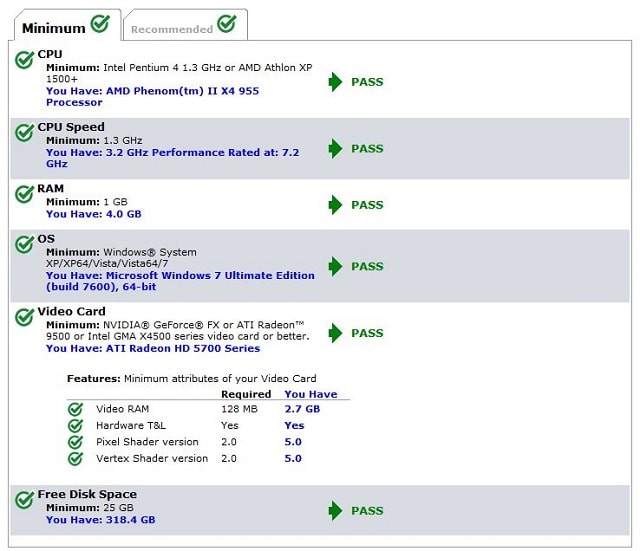
Trong trường hợp, máy hiện tích xanh trong mục Minimum thì có nghĩa là máy tính của bạn có thể đáp ứng cấu hình tối thiểu của game. Điều này có nghĩa là máy tính của bạn có thể đáp ứng mượt mà game mà bạn yêu thích nếu chỉnh về mức đồ họa Thấp.
Tuy nhiên, nếu hiện tích đỏ tại mục Recommend (cấu hình đề nghị) thì rất có thể máy tính của bạn không đáp ứng yêu cầu nào đó về phần cứng. Khi này, bạn có thể đưa ra quyết định xem có nên nâng cấp phần cứng đó hay không.
Sử dụng website game-debate.com: web kiểm tra cấu hình chơi game
Bạn cũng có thể sử dụng website https://www.game-debate.com/ để kiểm tra xem cấu hình máy tính của bạn có thể chơi được tựa game mà bạn thích hay không. Để thực hiện, bạn làm như sau:
Bước 1: Truy cập vào webiste https://www.game-debate.com/

Bước 2: Tại trang chủ của website này, bạn hãy click vào biểu tượng kính lúp ở góc bên phải trang web. Khi này, một khung search sẽ xuất hiện. Tại đây, bạn hãy gõ tên game hoặc ứng dụng phần mềm mà bạn cần kiểm tra và có mong muốn tải về máy tính của mình.
Bước 3: Ngay lập tức website sẽ trả về cho bạn những yêu cầu về cấu hình tối thiểu và cấu hình đề nghị của game hoặc ứng dụng đó.
Bước 4: Tại đây có các tùy chọn cho phép bạn lựa chọn những linh kiện phần cứng tương ứng với cấu hình máy tính của bạn. Cụ thể những tùy chọn đó gồm có:
- Laptop: Bạn dùng laptop để tải game hay desktop?
- Modern Only: Điều này nghĩa là hiển thị các thông tin phần cứng mới nhất. Tuy nhiên, tốt nhất bạn nên để là No.
- Hardware Quality: Tùy chọn này hỏi bạn chỉ hiện thông tin phần cứng có thể chơi được game theo cấu hình tối thiểu hay đề nghị. Bạn nên để mặc định là Any.
- Processor: Website hỏi xem bộ vi xử lý trung tâm mà máy tính của bạn sử dụng là Intel hay AMD.
- Graphics: Bạn hãy chọn xem card màn hình của bạn là Nvidia hay ATI, AMD.
Bước 5: Tiếp tục, website sẽ hỏi về dung lượng RAM máy tính của bạn. Cuối cùng sau khi điền xong mục này, bạn hãy nhấn Check Specs.
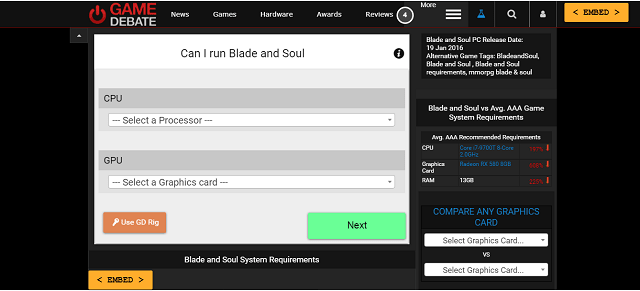
Bước 6: Khi này kết quả sẽ được trả về. Bạn kiểm tra xem cấu hình máy và cấu hình game có phù hợp hay không rồi đưa ra quyết định nên tải game không nhé.
Trên đây là 2 web kiểm tra cấu hình chơi game hữu ích nhất hiện nay. Với sự hỗ trợ của 2 website này, bạn có thể dễ dàng hơn trong việc đưa ra quyết định xem có nên tải game hay không. Chúc bạn may mắn.



